
ពីពេលមួយទៅពេលមួយអ្នកប្រើអ៊ិនធឺរណែតសកម្មមួយចំនួនត្រូវបានប្រឈមមុខនឹងតម្រូវការក្នុងការបង្កើតការភ្ជាប់អនាមិកដែលមានកូដអនាមិកដែលមានសុវត្ថិភាពជាញឹកញាប់ជាមួយនឹងការជំនួសអាសយដ្ឋានអាយភីជាមួយម្ចាស់ផ្ទះនៅក្នុងប្រទេសជាក់លាក់មួយ។ បច្ចេកវិទ្យាដែលគេហៅថាភីភីអេសជួយក្នុងការអនុវត្តការងារបែបនេះ។ ពីអ្នកប្រើត្រូវការតំឡើងនៅលើកុំព្យូទ័រតែសមាសធាតុចាំបាច់ទាំងអស់ហើយភ្ជាប់។ បន្ទាប់ពីនោះការចូលប្រើបណ្តាញដែលមានអាសយដ្ឋានបណ្តាញដែលបានផ្លាស់ប្តូររួចហើយនឹងអាចរកបាន។
ដំឡើង VPN ក្នុងអ៊ូប៊ុនទូ
អ្នកអភិវឌ្ឍន៍ម៉ាស៊ីនមេនិងកម្មវិធីផ្ទាល់របស់ពួកគេសម្រាប់ការតភ្ជាប់ VPN ផ្តល់សេវាកម្មសម្រាប់ម្ចាស់កុំព្យូទ័រដែលដំណើរការការចែកចាយអ៊ូប៊ុនទូផ្អែកលើខឺណែលលីនុច។ ការតំឡើងមិនចំណាយពេលច្រើនទេហើយបណ្តាញមានចំនួនច្រើននៃដំណោះស្រាយឥតគិតថ្លៃឬថោកដើម្បីអនុវត្តភារកិច្ច។ សព្វថ្ងៃនេះយើងចង់និយាយអំពីវិធីសាស្រ្តធ្វើការចំនួនបីនៃការរៀបចំការតភ្ជាប់សុវត្ថិភាពឯកជននៅក្នុងប្រព័ន្ធប្រតិបត្តិការដែលបានលើកឡើង។
វិធីទី ១ ៈ Astrill
អាទ្រីលគឺជាកម្មវិធីឥតគិតថ្លៃមួយដែលមានចំណុចប្រទាក់ក្រាហ្វិចដែលត្រូវបានតំឡើងនៅលើកុំព្យូទ័រហើយជំនួសអាសយដ្ឋានបណ្តាញដោយស្វ័យប្រវត្តិដោយចៃដន្យឬពិសេសដែលបញ្ជាក់ដោយអ្នកប្រើប្រាស់។ អ្នកអភិវឌ្ឍន៍សន្យាផ្តល់ជម្រើសម៉ាស៊ីនមេសុវត្ថិភាពនិងអនាមិកជាង ១១៣ ។ នីតិវិធីទាញយកនិងតំឡើងគឺសាមញ្ញណាស់៖
ចូលទៅកាន់គេហទំព័រផ្លូវការរបស់ Astrill
- ចូលទៅកាន់គេហទំព័រផ្លូវការរបស់ Astrill ហើយជ្រើសរើសយកជំនាន់សំរាប់លីនុច។
- បញ្ជាក់ការជួបប្រជុំគ្នាសមរម្យ។ សម្រាប់ម្ចាស់នៃកំណែថ្មីបំផុតមួយរបស់អ៊ូប៊ុនទូកញ្ចប់ DEB ៦៤ ប៊ីតគឺល្អឥតខ្ចោះ។ បន្ទាប់ពីជ្រើសរើសសូមចុចលើ “ ទាញយក Astrll VPN”.
- រក្សាទុកឯកសារទៅទីតាំងងាយស្រួលឬបើកវាភ្លាមៗតាមរយៈកម្មវិធីស្តង់ដារសម្រាប់ដំឡើងកញ្ចប់ DEB ។
- ចុចលើប៊ូតុង "ដំឡើង".
- បញ្ជាក់គណនីរបស់អ្នកជាមួយពាក្យសម្ងាត់ហើយរង់ចាំនីតិវិធីបញ្ចប់។ សម្រាប់ជំរើសផ្សេងទៀតសំរាប់បន្ថែមកញ្ចប់ឌេអូបេទៅអ៊ូប៊ុនទូសូមមើលអត្ថបទផ្សេងទៀតរបស់យើងតាមតំណខាងក្រោម។
- ឥឡូវនេះកម្មវិធីត្រូវបានបន្ថែមទៅកុំព្យូទ័ររបស់អ្នកហើយ។ វានៅសល់ដើម្បីបើកដំណើរការវាដោយចុចលើរូបតំណាងដែលត្រូវគ្នានៅក្នុងម៉ឺនុយ។
- ក្នុងអំឡុងពេលទាញយកអ្នកគួរតែបានបង្កើតគណនីថ្មីសម្រាប់ខ្លួនអ្នកនៅក្នុងបង្អួច Astrill ដែលបើកបញ្ចូលទិន្នន័យរបស់អ្នកដើម្បីបញ្ចូល។
- បញ្ជាក់ម៉ាស៊ីនមេល្អបំផុតសម្រាប់ការតភ្ជាប់។ ប្រសិនបើអ្នកត្រូវការជ្រើសរើសប្រទេសជាក់លាក់សូមប្រើរបារស្វែងរក។
- កម្មវិធីនេះអាចធ្វើការជាមួយឧបករណ៍ផ្សេងៗដែលអនុញ្ញាតឱ្យអ្នករៀបចំការតភ្ជាប់ VPN នៅក្នុងអ៊ូប៊ុនទូ។ ប្រសិនបើអ្នកមិនដឹងជម្រើសណាដែលត្រូវជ្រើសរើសសូមទុកតម្លៃលំនាំដើម។
- ចាប់ផ្តើមម៉ាស៊ីនមេដោយរំកិលគ្រាប់រំកិលទៅ "បើក"និងទៅធ្វើការនៅក្នុងកម្មវិធីអ៊ីនធឺណិត។
- សូមកត់សម្គាល់ថារូបតំណាងថ្មីមួយលេចឡើងនៅលើរបារភារកិច្ច។ ចុចលើវាបើកម៉ឺនុយបញ្ជា Astrill ។ ការផ្លាស់ប្តូរម៉ាស៊ីនមេមិនត្រឹមតែមាននៅទីនេះប៉ុណ្ណោះទេប៉ុន្តែថែមទាំងការកំណត់រចនាសម្ព័ន្ធនៃប៉ារ៉ាម៉ែត្របន្ថែមទៀតផង។


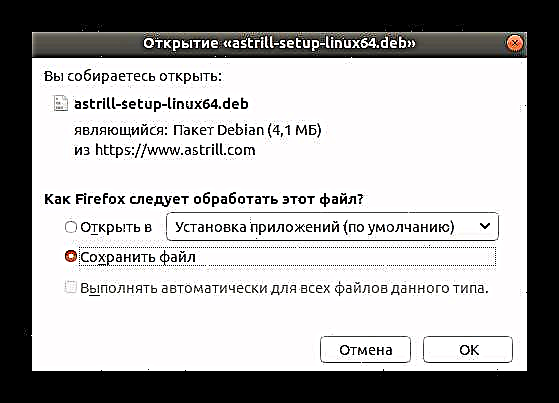
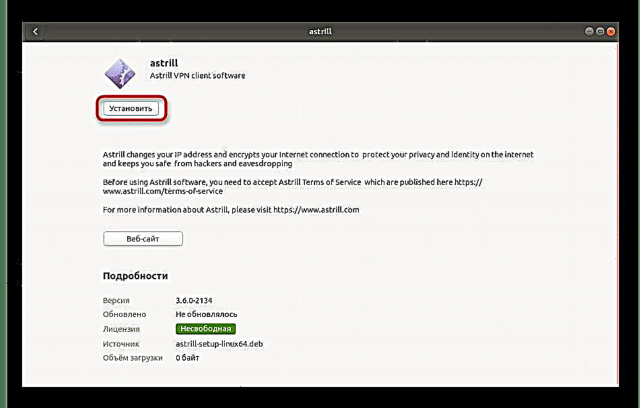
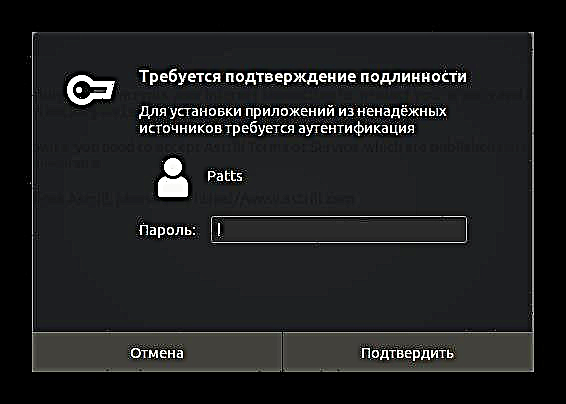
អានបន្ត៖ តំឡើងកញ្ចប់ DEB នៅលើអ៊ូប៊ុនទូ



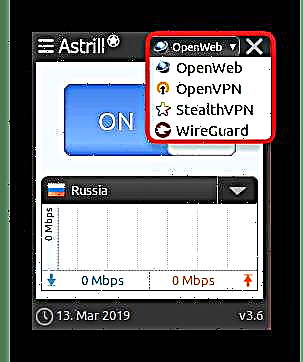


វិធីសាស្រ្តដែលបានពិចារណានឹងមានភាពល្អប្រសើរបំផុតសម្រាប់អ្នកប្រើថ្មីថ្មោងដែលមិនទាន់បានស្វែងយល់ពីភាពស្មុគស្មាញនៃការកែសំរួលនិងធ្វើការនៅក្នុង "ស្ថានីយ" ប្រព័ន្ធប្រតិបត្តិការ។ នៅក្នុងអត្ថបទនេះដំណោះស្រាយរបស់ Astrill ត្រូវបានគេចាត់ទុកថាជាឧទាហរណ៍តែមួយគត់។ នៅលើអ៊ិនធរណេតអ្នកអាចរកឃើញកម្មវិធីស្រដៀងគ្នាជាច្រើនទៀតដែលផ្តល់ម៉ាស៊ីនមេដែលមានស្ថេរភាពនិងលឿនជាងមុនប៉ុន្តែជារឿយៗត្រូវបានបង់។
លើសពីនេះទៀតវាគួរតែត្រូវបានគេកត់សម្គាល់ឃើញថាការផ្ទុកតាមពេលវេលានៃម៉ាស៊ីនមេពេញនិយម។ យើងសូមណែនាំឱ្យភ្ជាប់ទៅប្រភពផ្សេងទៀតដែលនៅជិតបំផុតទៅនឹងប្រទេសរបស់អ្នក។ បន្ទាប់មកភីងនឹងមានតិចហើយល្បឿននៃការបញ្ជូននិងការទទួលឯកសារអាចកើនឡើងគួរឱ្យកត់សម្គាល់។
វិធីទី ២ ៈឧបករណ៍ប្រព័ន្ធ
អ៊ូប៊ុនទូមានសមត្ថភាពបង្កើតឡើងក្នុងការរៀបចំការតភ្ជាប់ VPN ។ ទោះយ៉ាងណាក៏ដោយសម្រាប់បញ្ហានេះអ្នកនៅតែត្រូវស្វែងរកម៉ាស៊ីនមេមួយក្នុងចំណោមបណ្តាញការងារដែលស្ថិតនៅក្នុងដែនសាធារណៈឬទិញកន្លែងតាមរយៈសេវាកម្មគេហទំព័រងាយស្រួលដែលផ្តល់សេវាកម្មបែបនេះ។ នីតិវិធីនៃការតភ្ជាប់ទាំងមូលមើលទៅដូចនេះ:
- ចុចលើប៊ូតុងរបារភារកិច្ច "ការតភ្ជាប់" ហើយជ្រើសរើស "ការកំណត់".
- ផ្លាស់ទីទៅផ្នែក "បណ្តាញ"ដោយប្រើម៉ឺនុយនៅខាងឆ្វេង។
- រកផ្នែក VPN ហើយចុចលើប៊ូតុងបូកដើម្បីបន្តបង្កើតការភ្ជាប់ថ្មី។
- ប្រសិនបើអ្នកផ្តល់សេវាកម្មរបស់អ្នកបានផ្តល់ឱ្យអ្នកនូវឯកសារអ្នកអាចនាំចូលការកំណត់រចនាសម្ព័ន្ធតាមរយៈវា។ បើមិនដូច្នោះទេទិន្នន័យទាំងអស់នឹងត្រូវបញ្ចូលដោយដៃ។
- នៅក្នុងផ្នែក "ការកំណត់អត្តសញ្ញាណ" វាលចាំបាច់ទាំងអស់មានវត្តមាន។ នៅឯវាល "ទូទៅ" - ផ្លូវចេញចូល បញ្ចូលអាសយដ្ឋាន IP ដែលបានផ្តល់ហើយចូល "បន្ថែម" - ឈ្មោះអ្នកប្រើនិងពាក្យសម្ងាត់ទទួលបាន
- លើសពីនេះទៀតវាមានប៉ារ៉ាម៉ែត្របន្ថែមទៀតប៉ុន្តែពួកគេគួរតែត្រូវបានផ្លាស់ប្តូរតែតាមអនុសាសន៍របស់ម្ចាស់ម៉ាស៊ីនមេប៉ុណ្ណោះ។
- នៅក្នុងរូបភាពខាងក្រោមអ្នកឃើញឧទាហរណ៍នៃម៉ាស៊ីនមេឥតគិតថ្លៃដែលអាចប្រើបានដោយសេរី។ ជាការពិតណាស់ពួកគេច្រើនតែធ្វើការមិនស្ថិតស្ថេររវល់ឬយឺតប៉ុន្តែនេះគឺជាជំរើសល្អបំផុតសម្រាប់អ្នកដែលមិនចង់ចំណាយលុយសំរាប់ភីអេសភី។
- បន្ទាប់ពីបង្កើតការតភ្ជាប់វានៅសល់តែធ្វើឱ្យវាសកម្មដោយផ្លាស់ទីគ្រាប់រំកិលដែលត្រូវគ្នា។
- សម្រាប់ការផ្ទៀងផ្ទាត់អ្នកត្រូវតែបញ្ចូលពាក្យសម្ងាត់ពីម៉ាស៊ីនមេនៅក្នុងបង្អួចដែលលេចឡើង។
- អ្នកក៏អាចគ្រប់គ្រងការតភ្ជាប់ដែលមានសុវត្ថិភាពតាមរយៈរបារភារកិច្ចដោយចុចលើរូបតំណាងដែលត្រូវគ្នាដោយប្រើប៊ូតុងកណ្ដុរខាងឆ្វេង។

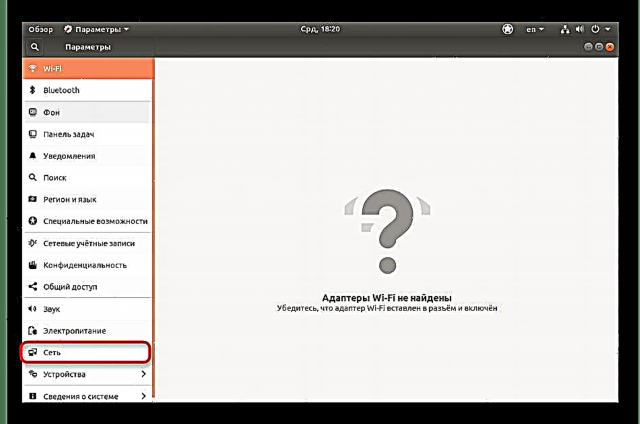





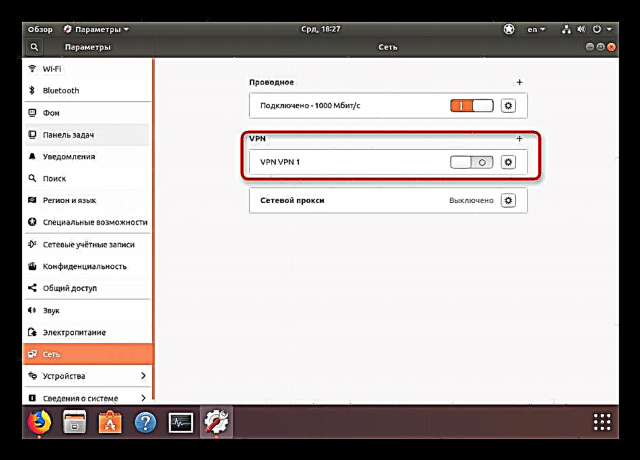
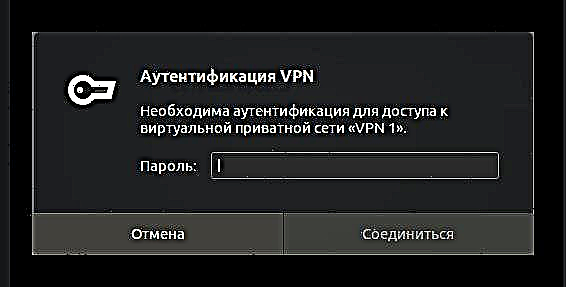

វិធីសាស្រ្តដោយប្រើឧបករណ៍ស្តង់ដារគឺល្អដែលវាមិនតម្រូវឱ្យអ្នកប្រើប្រាស់តំឡើងគ្រឿងបន្ថែមប៉ុន្តែនៅតែត្រូវស្វែងរកម៉ាស៊ីនមេឥតគិតថ្លៃ។ លើសពីនេះទៀតគ្មាននរណាម្នាក់ហាមឃាត់អ្នកឱ្យបង្កើតការតភ្ជាប់ជាច្រើនហើយប្តូររវាងពួកគេតែក្នុងពេលវេលាត្រឹមត្រូវ។ ប្រសិនបើអ្នកចាប់អារម្មណ៍នឹងវិធីសាស្ត្រនេះយើងណែនាំអ្នកឱ្យពិនិត្យឱ្យកាន់តែច្បាស់អំពីដំណោះស្រាយដែលបានបង់។ ជារឿយៗពួកគេទទួលបានផលចំណេញច្រើនពីព្រោះសម្រាប់ចំនួនតិចតួចអ្នកនឹងទទួលបានមិនត្រឹមតែម៉ាស៊ីនមេដែលមានស្ថេរភាពប៉ុណ្ណោះទេប៉ុន្តែថែមទាំងការគាំទ្រផ្នែកបច្ចេកទេសក្នុងករណីមានបញ្ហាណាមួយ។
វិធីទី ៣ ៈម៉ាស៊ីនមេដើមកំណើតតាមរយៈអូឌីវីភីអិន
ក្រុមហ៊ុនមួយចំនួនដែលផ្តល់សេវាកម្មតភ្ជាប់ដែលបានអ៊ិនគ្រីបប្រើបច្ចេកវិទ្យា OpenVPN ហើយអតិថិជនតំឡើងកម្មវិធីសមស្របនៅលើកុំព្យូទ័ររបស់ពួកគេដើម្បីរៀបចំផ្លូវរូងក្រោមដីដែលមានសុវត្ថិភាព។ គ្មានអ្វីរារាំងអ្នកពីការបង្កើតម៉ាស៊ីនមេផ្ទាល់ខ្លួនរបស់អ្នកនៅលើកុំព្យូទ័រតែមួយហើយតំឡើងផ្នែកអតិថិជនលើអ្នកដទៃដើម្បីទទួលបានលទ្ធផលដូចគ្នា។ ជាការពិតនីតិវិធីតំឡើងមានភាពស្មុគស្មាញហើយចំណាយពេលយូរប៉ុន្តែក្នុងករណីខ្លះនេះនឹងជាដំណោះស្រាយដ៏ល្អបំផុត។ យើងស្នើឱ្យអ្នកអានការណែនាំតំឡើងសំរាប់ផ្នែកម៉ាស៊ីនមេនិងផ្នែកម៉ាស៊ីននៅក្នុងអ៊ូប៊ុនទូដោយចុចលើតំណខាងក្រោម។
អានបន្ត៖ ការដំឡើង OpenVPN នៅលើអ៊ូប៊ុនទូ
ឥឡូវអ្នកស៊ាំជាមួយជម្រើសបីសម្រាប់ប្រើ VPN នៅលើកុំព្យូទ័រដែលដំណើរការអ៊ូប៊ុនទូ។ ជម្រើសនីមួយៗមានគុណសម្បត្តិនិងគុណវិបត្តិរបស់វាហើយនឹងល្អប្រសើរបំផុតក្នុងស្ថានភាពខ្លះ។ យើងណែនាំអ្នកឱ្យស្គាល់ខ្លួនឯងជាមួយពួកគេទាំងអស់សម្រេចចិត្តលើគោលបំណងនៃការប្រើប្រាស់ឧបករណ៍បែបនេះហើយបន្តអនុវត្តតាមការណែនាំ។











